- Підключення і вхід в настройки TP-Link TD-W8951ND
- Налаштування ADSL модему TP-Link на підключення до Інтернету
- Налаштування Wi-Fi мережі на TP-Link TD-W8951ND
- Захищаємо настройки модему новим паролем
- Налаштування IPTV
TP-Link TD-W8951ND - це ADSL модем, який може роздавати інтернет по Wi-Fi, або бездротовий маршрутизатор з вбудованим ADSL-модемом, для підключення до інтернету через телефонний кабель. Думаю, що обидва варіанти правильні. Даний бездротової модем від TP-Link, це ідеальне рішення для всіх абонентів ADSL інтернету. У Росії його найчастіше купують і встановлюють абоненти провайдера Ростелеком, а в Україні абоненти провайдера ОГО від Укртелеком.

Не потрібно встановлювати модем і Wi-Fi роутер. Телефонний кабель підключається безпосередньо до TP-Link TD-W8951ND. В панелі управління задаємо параметри для підключення до інтернету (їх видає провайдер), налаштовуємо Wi-Fi мережу, IPTV (якщо є) і все, користуємося Інтернетом через бездротову мережу, або по кабелю. Так як сторінка з настройками і сам процес настройки не найпростіший, і може викликати багато запитань, то я вирішив підготувати докладну інструкцію. Ця інструкція підійде і для інших бездротових маршрутизаторів з вбудованим ADSL2 + модемом від компанії TP-Link.
Спочатку ми всі підключимо, потім зайдемо в настройки ADSL модему і задамо необхідні параметри.
Підключення і вхід в настройки TP-Link TD-W8951ND
Підключіть живлення до модему і увімкніть його кнопкою (якщо він вимкнений). З'єднайте модем з комп'ютером, або ноутбуком за допомогою мережевого кабелю. Або підключіться до Wi-Fi мережі модему. За замовчуванням вона відкрита. Якщо з'являється запит пароля, то подивіться знизу пристрою на наклейці. Там повинен бути вказаний заводський пароль (PIN).
Підключіть телефонний кабель в ADSL порт TD-W8951ND.
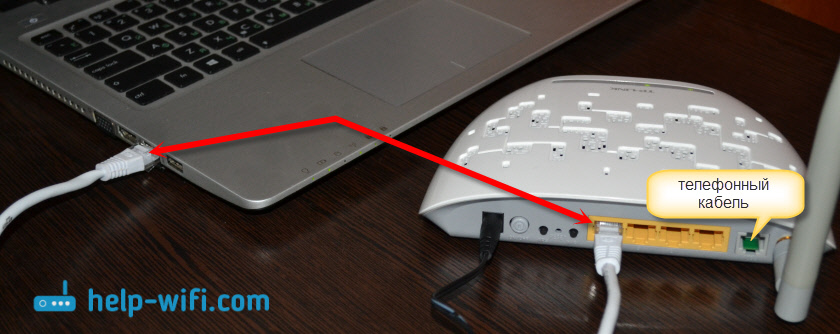
Далі потрібно відкрити настройки модему. Для цього, на пристрої, який ви підключили відкрийте будь-який браузер і перейдіть за адресою 192.168.1.1. Адреса вводите в адресному рядку. Якщо не з'явиться запит логіна і пароля, то спробуйте перейти на 192.168.0.1. IP-адреса вказана на наклейці, знизу самого модему (так само там може бути адреса був призначений додатковий tplinkmodem.net). Якщо не вдасться відкрити настройки, буде з'являтися помилка, то дивіться статтю: не входить в налаштування роутера .
У вікні авторизації потрібно вказати логін і пароль. Заводські admin і admin. Якщо ви їх змінили і не пам'ятаєте, то доведеться робити скидання налаштувань до заводських. Затиснувши на 10 секунд чимось гострим кнопку Reset.
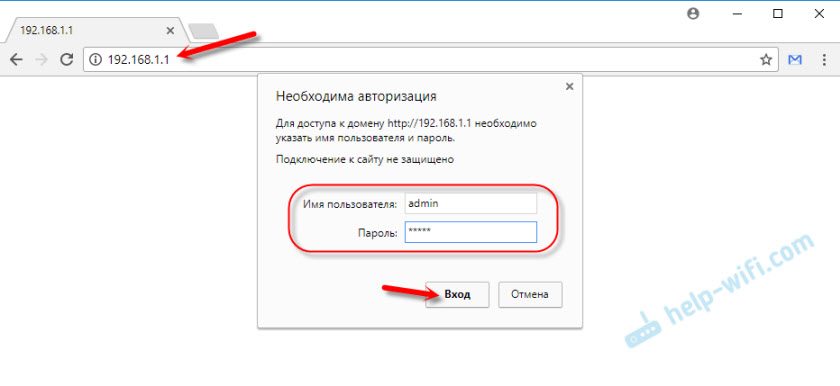
Відкриється web-інтерфейс бездротового ADSL модему. Там нам потрібно налаштувати інтернет і Wi-Fi мережу. А так же змінити заводський пароль admin. Який ви тільки що вводили.
Налаштування ADSL модему TP-Link на підключення до Інтернету
Перш ніж приступити до налаштування:
Ви повинні уточнити у свого провайдера параметри, які потрібно задати в налаштуваннях модему для підключення до інтернету. Не важливо який у вас провайдера: Ростелеком, Укртелеком, або якийсь інший. Запросити ці дані можна у підтримки провайдера. Або подивіться в договорі про забезпечення інтернетом. Нам знадобиться тип підключення (PPPoE, динамічний, статичний), значення VPI / VCI, інкапсуляція, ім'я користувача, пароль.
Перейдіть в розділ "Interface Setup" - "Internet".
- У випадаючому меню "Virtual Circuit" виберіть віртуальний канал "PVC0".
- Задайте значення VPI і VCI.
- Навпаки "ATM QoS" вибираємо "UBR".
- Далі потрібно вибрати тип підключення. Для прикладу: PPPoE.
- Якщо у вас PPPoE, то потрібно вказати логін і пароль (видає провайдер). "Encapsulation": "PPPoE LLC".
- І щоб підключення було завжди активним, перевірте, щоб біля "Connection" б обраний пункт "Always On".
- Збережіть налаштування, натиснувши на кнопку "Save".
Дивіться скріншот.
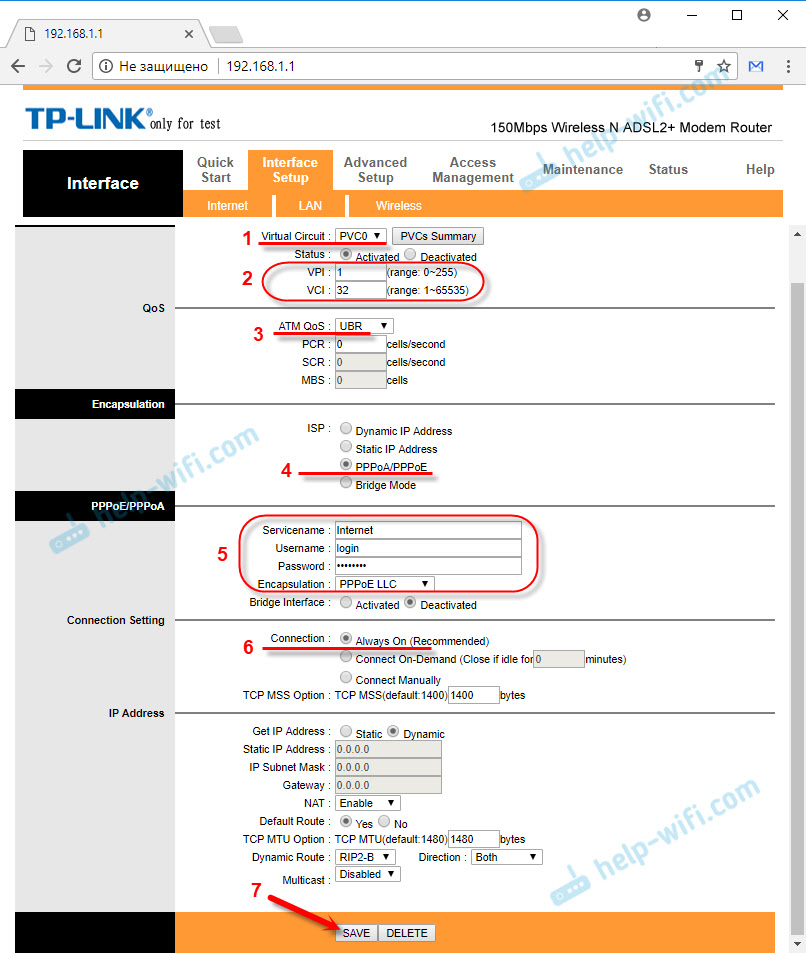
Якщо у вас наприклад "Динамічний IP", то там ще простіше. Не потрібно вказувати логін і пароль.
Налаштування Wi-Fi мережі на TP-Link TD-W8951ND
Налаштувати бездротову мережу можна в розділі "Interface Setup" - "Wireless".
- У випадаючому меню "Channel" виберіть свою країну.
- Змініть назву Wi-Fi мережі (SSID). Можна залишити заводське ім'я, але не бажано.
- Тип безпеки (Authentication Type) ставимо "WPA2-PSK".
- "Encryption": AES.
- В поле "Pre-Shared Key" вкажіть пароль, яким буде захищена ваша Wi-Fi мережу. Пароль потрібно вводити англійськими літерами. Можна використовувати цифри. Мінімум 8 символів.
- Збережіть налаштування.
Ось так:
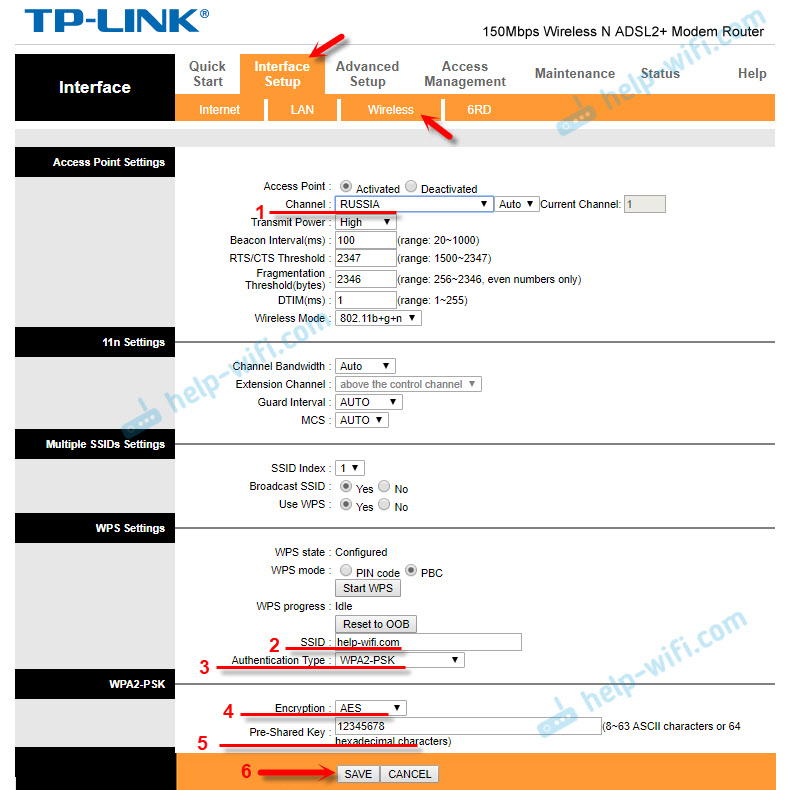
Бажано десь записати пароль від Wi-Fi мережі, щоб не забути його.
Захищаємо настройки модему новим паролем
За замовчуванням, для входу в настройки модему використовується логін і пароль admin. Це означає, що всі, хто буде підключений до вашого бездротового модему зможуть зайти в його панель управління. Тому, заводський пароль я рекомендую змінити.
Перейдіть в розділ "Maintenance" - "Administration". Пропишіть два рази новий пароль і збережіть налаштування.
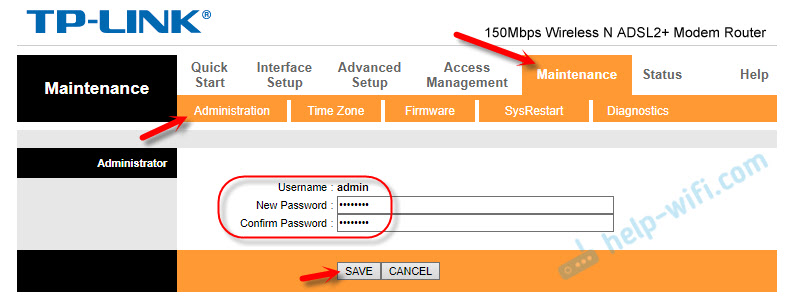
Обов'язково запишіть пароль. Якщо забудете, і знадобиться зайти в налаштування модему, то потрібно буде робити скидання і налаштовувати все заново.
Налаштування IPTV
Ці настройки стануть в нагоді для тих, у кого підключена функція цифрового телебачення, і хто планує нею користуватися. TP-Link TD-W8951ND підтримує IPTV. Зараз покажу, як налаштувати цифрове телебачення. Розглянемо налаштування для двох великих провайдерів: Ростелеком і ОГО Укртелеком.
Повертаємося в розділ "Interface Setup" - "Interne".
- В "Virtual Circuit" вибираємо "PVC1".
- Задаємо значення VPI / VCI. Для IPTV від Укртелеком це: 1/33. Для Ростелеком 0/50. Можете уточнити у провайдера.
- "ATM QoS": UBR.
- Тип з'єднання (ISP) ставимо "Bridge Mode".
- "Encapsulation": 1483 Bridged IP LLC (для ТБ від Укртелеком швидше за все теж).
- Збережіть налаштування.
Дивимося скріншот (на прикладі налаштування цифрового телебачення від Ростелеком).
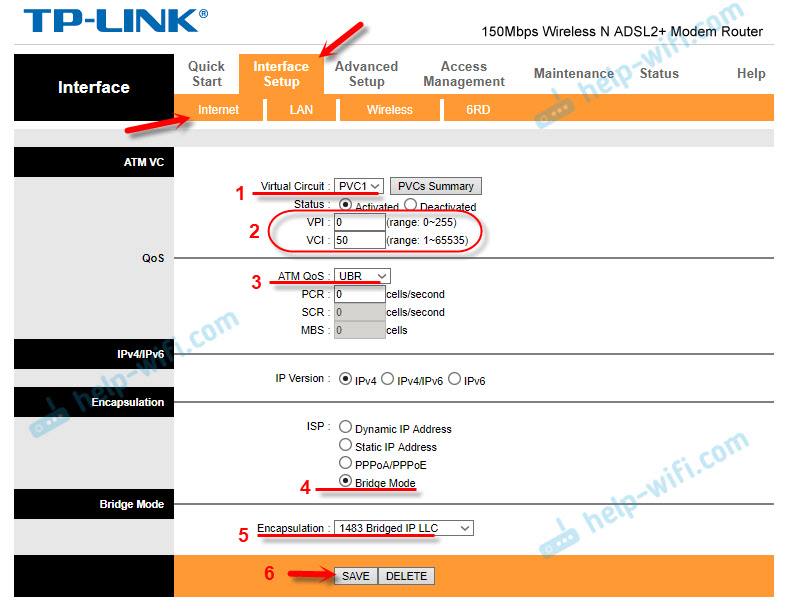
Далі потрібно налаштувати LAN порти. Зробити це можна в розділі "Advanced Setup" - "VLAN" - "Define VLAN Group".
Виберіть "Vlan Index": 1. Виставляємо порти, як на скріншоті нижче. Три порту LAN і Wi-Fi для інтернету. Один порт LAN залишаємо для IPTV. Збережіть налаштування.
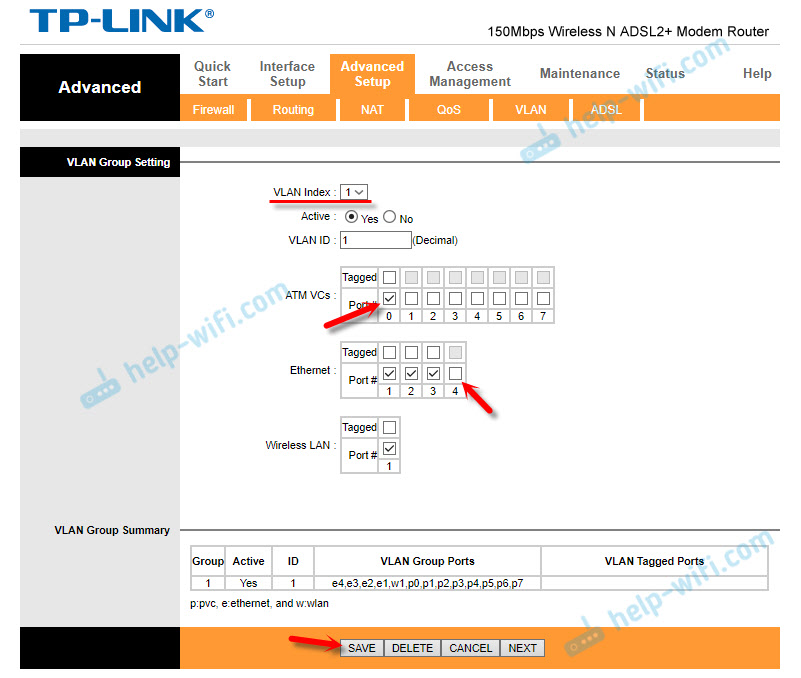
Далі виберіть "Vlan Index": 2. Там є поле "VLAN ID", поставте в ньому цифру 2. Виставте налаштування портів, як на скріншоті нижче. Збережіть налаштування.
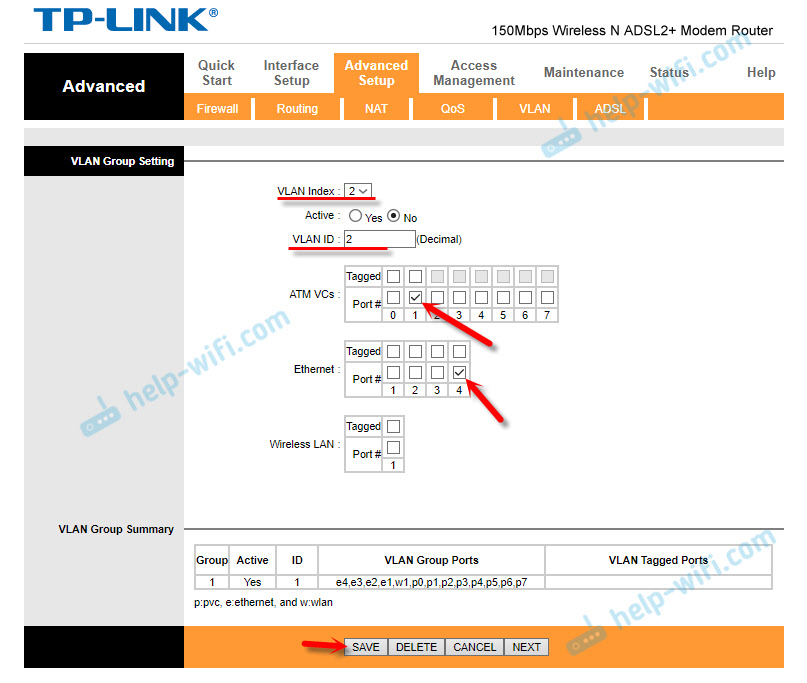
Перейдіть в розділ "Assign VLAN PVID for each Interface".
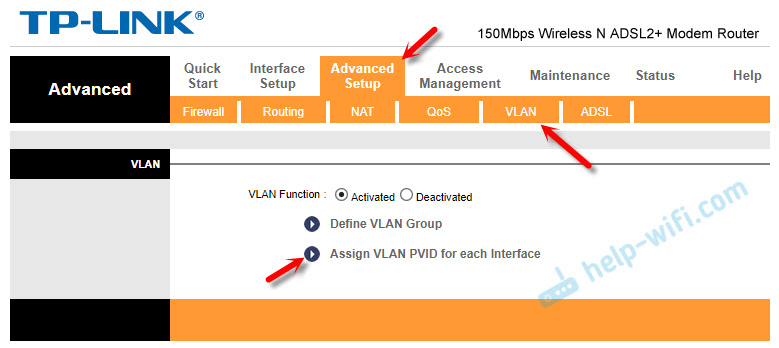
Для "VC # 1" ставимо значення 2. Для "Port # 4" так само ставимо значення 2. В цей порт буде підключена приставка. Зберігаємо налаштування.
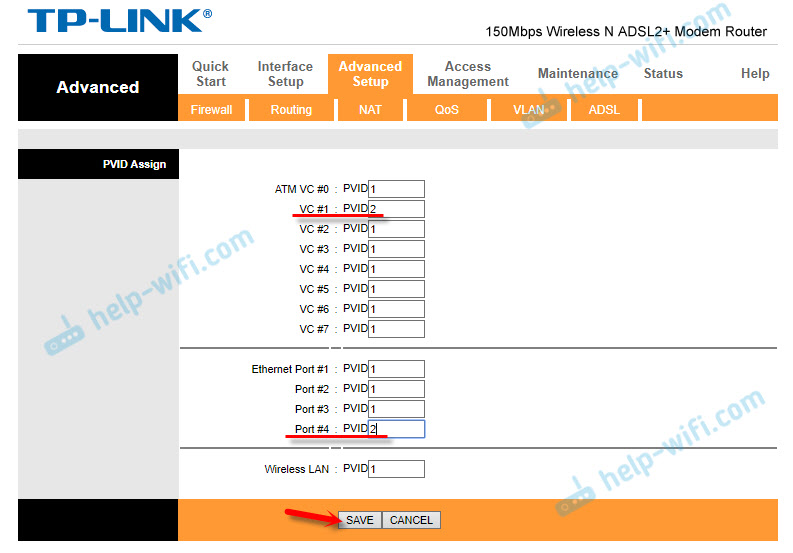
На цьому настройка цифрового телебачення завершена.
Ми налаштували наш TP-Link TD-W8951ND. Сподіваюся, у вас все вийшло, і все працює. Якщо що, питайте в коментарях.






